لدي اعتراف قليل لأقوم به: على الرغم من أنني أراجع الكثير من تطبيقات Mac ، إلا أنني أكتب عنها على جهاز كمبيوتر شخصي - كمبيوتر يعمل بنظام Windows! برنامجي المفضل لكتابة منشورات هو Windows Live Writer ، وهو ما تفضله على فوضى محرر WordPress الخاص. لم أتمكن مطلقًا من كتابة مراجعة واحدة على جهاز Mac حتى اليوم ، وذلك بفضل بكسل المضخة. إنه تطبيق Mac متاح مجانًا في Macمتجر التطبيقات ، ولكنه سيحمل قريبًا سعرًا أكبر (يكون مجانيًا حتى يتم التخلص من جميع الأخطاء). Pixel Pumper هو بديل خزانة Windows Live Writer الذي يمكنك العثور عليه على Mac. يتصل بموقع الويب الخاص بك الذي يعمل بنظام WordPress ويسمح لك بحفظ مسودة محلية للنشر ، أو نشر واحدة مباشرة. يمكنك استرجاع المنشورات القديمة لتعديلها ، وإدراج صور وارتباطات تشعبية ، وإضافة علامات ، وتعيين فئات ، واختيار صورة مميزة لمشاركتك.
الكتابة في Pixel Pumper هي أفضل طريقة على الأرجحلاستكشاف هذا التطبيق. في الوقت الحالي ، يدعم WordPress حصريًا منصة التدوين. عند الإطلاق ، يُطلب منك تسجيل الدخول بحساب WordPress الخاص بك. يمكنك إضافة أكثر من مدونة / حساب واحد ، واختيار المدونة التي يجب استخدامها لنشر منشور أو حفظ مسودة محلية. تظهر المشاركات الأخيرة للمدونة المحددة في عمود على اليسار ، بينما تظهر الفئات الخاصة بك ، وحقول الصور والعلامات المميزة في الجزء الأيمن.
يمكنك رؤية العديد من خيارات التعديل في الأعلى ،مما يتيح لك إضافة منشور جديد ، إضافة صور إلى المنشور الحالي ، وتطبيق نمط نص ، وتغيير محاذاة النص ، وإضافة ارتباط تشعبي. لإدراج صورة (مثل الصورة أدناه) ، انقر فوق الزر "إضافة صور" وحدد الصورة التي تريد إضافتها. عند تحديده ، سترى نافذة منبثقة صغيرة بها خيارات لإدارة حجمها ومحاذاة.
إذا كنت ترغب في أن تتناسب الصور مع عرضموقع الويب الخاص بك ، انتقل إلى إعدادات Pixel Pumper (من عجلة التروس في أعلى اليمين) وحدد علامة التبويب "الصور". أدخل العرض بالبكسل (فقط تأكد من تحديد المدونة الصحيحة إذا أضفت أكثر من واحدة) وانقر فوق "ضبط الحجم".
في أسفل نافذة Pixel Pumper ، هناكزران لحفظ المنشور كمسودة ، ولنشره. لجدولة منشور للنشر في تاريخ مستقبلي ، انقر على أيقونة التقويم الصغيرة أسفل عنوان النشر وحدد تاريخ النشر ووقته.
إن استخدام Pixel Pumper بسيط حقًا مثل الاستخدامأي محرر نصوص آخر. التصميم بسيط ، ولن تواجه مشكلة في معرفة أين توجد جميع الخيارات. ربما كان أهم عيب في التطبيق هو أنه لا يوفر لك طريقة مباشرة لنشر مسودة إلى WordPress ؛ يمكنك إما نشر منشور مباشرة أو جدولة تاريخ نشر مستقبلي. على الرغم من حسن الحظ ، يمكن استخدام خيار الجدولة كحل بديل ، حيث يمكنك جدولة منشور باستخدام Pixel Pumper ، ثم تغيير حالته إلى مسودة من WordPress قبل وقت النشر المجدول.
إذا كيف يمكن مقارنة التطبيق بـ Live Writer؟ هناك بعض الميزات المفقودة. لا توجد طريقة لمعرفة عدد الكلمات في المنشور الحالي ، فلا يمكنك تقسيم المنشور أي إضافة فاصل "المزيد" ، وليس هناك طريقة عرض HTML / المصدر / النص للنشر المتاح. إضافة الصور عبر السحب والإفلات غير ممكنة ، ونحن نعتقد أنه لن يسمح لنا بتضمين أي شيء أيضًا. كما أنه ليس لديه تصحيح تلقائي ؛ لا حتى الأحرف الأولى من الكلمة الأولى من جملة جديدة يحصل على الحروف الكبيرة تلقائيا. أيضًا ، لا يكتشف Pixel Pumper تلقائيًا سمة موقع الويب الخاص بك.
وبصرف النظر عن هذه الميزات المفقودة ، كان هناكأيضا بعض الأخطاء التي صادفنا. لا يبدو أن هناك طريقة لإزالة صورة مميزة بمجرد إضافتها ، ولن تلعب Pixel Pumper بشكل جيد مع قاموس OS X والاختبار الإملائي والنحوي. مجرد التفكير في جميع الأخطاء المطبعية التي قد صنعتها بالفعل يجعلني أرتعد أيضًا ، ظهر النص الذي تم لصقه من Pixel Pumper في WordPress بخط مائل ، على الرغم من أن التطبيق نفسه لم يطبق عليه أي تنسيق.
الأخطاء والميزات المفقودة تمنعني من ذلكاستخدامه كبرنامج التشغيل اليومي ، حيث أنني غالبًا ما أحتاج إلى تضمين مقاطع الفيديو وتعديل كود HTML للنشر. ربما بالنسبة للكتابة الأقل تطلبًا التي تتضمن نصًا وصورًا فقط ، من الجيد أن تعمل Pixel Pumper. إذا تم إصلاح أوجه القصور هذه والأخطاء ، فقد نبحث فقط عن بديل ممتاز لـ Windows Live Writer لنظام التشغيل OS X. بغض النظر عن السعر الذي قد تحمله ، فقد كان يستحق ذلك (كان يساوي 11.99 دولارًا لفترة من الوقت) ، لكننا نأمل أن يكون سعره معقولًا ، لأن Windows Live Writer مجاني.
قم بتنزيل Pixel Pumper من متجر تطبيقات Mac



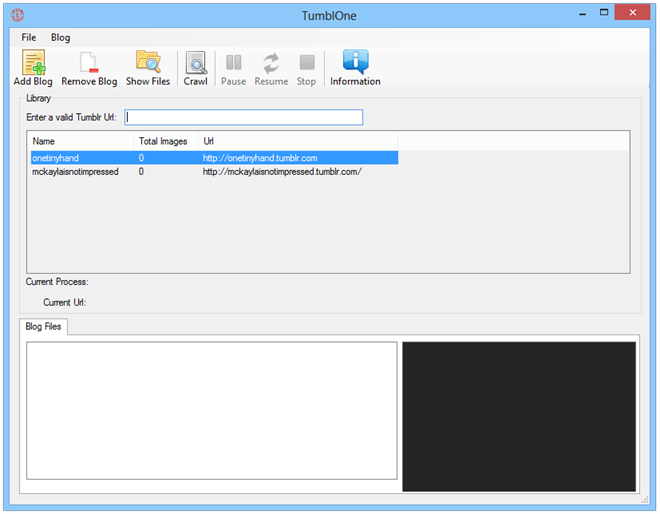

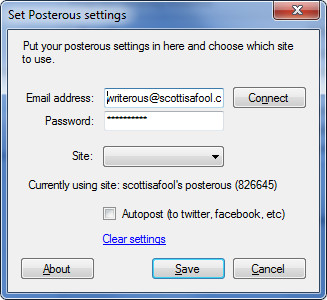







تعليقات